到好的东西,当然想和各位朋友分享,这Ps手绘教程是我在国外网站上看到的经典教程,过程精辟,讲解深入,故转载,翻译过来,洋为中用,以求共同提高。
此为人物绘制最终效果:
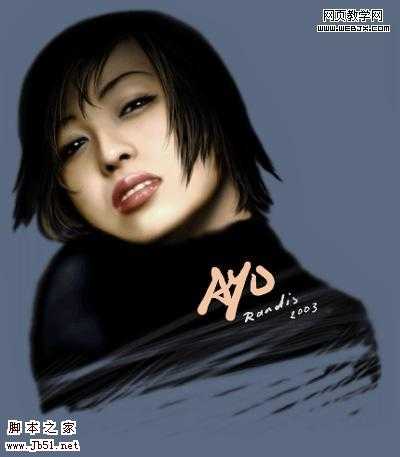
首先用wacom(老外也用这咚咚)一步步画出草稿,
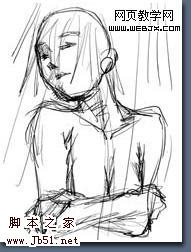
深入
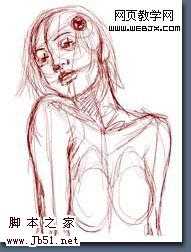
在深入
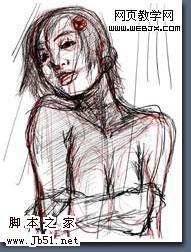
最后精简线稿,得到以下主要线稿
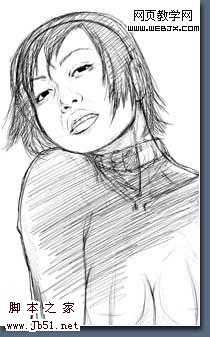
然后,新建一个图层,把其模式改为multiply(正片叠底),在把脸部区域涂上深绿色
为什么要涂深绿色而不涂皮肤色?因为深绿色可以很明显看出没涂到,镂空白色的地方,而皮肤色太接近白色,不易发现。(老外的细心由此可见)

接着,把绿色区域填上浅肤色

新建一个图层,在这个图层上画一个虚拟灯,确定光线射入角度

选取稍暗的皮肤色,在刚才的脸部图层继续绘制出阴影面
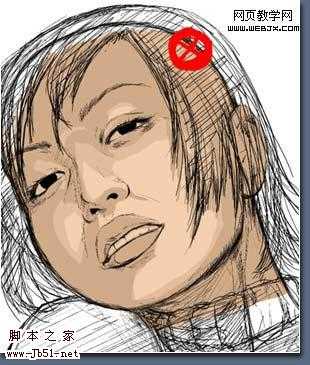
继续加深阴影,选择更深一层的肤色,绘制脸部阴影区
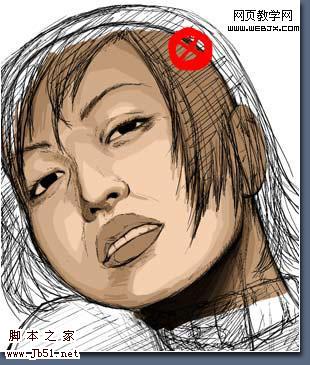
然后,使用亮度/对比度调整脸部,使其对比更强烈
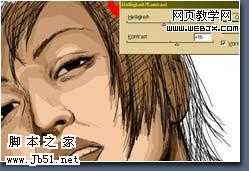
涂抹成这样效果
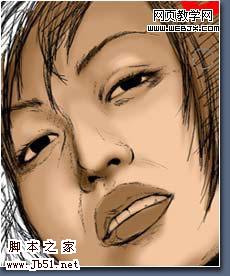
隐藏线稿图层,观察一下,如图这样
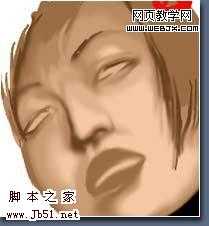
下一步,使用喷枪工具,加深阴影部的层次,一步步如下所视

上一页12 3 下一页 阅读全文
此为人物绘制最终效果:
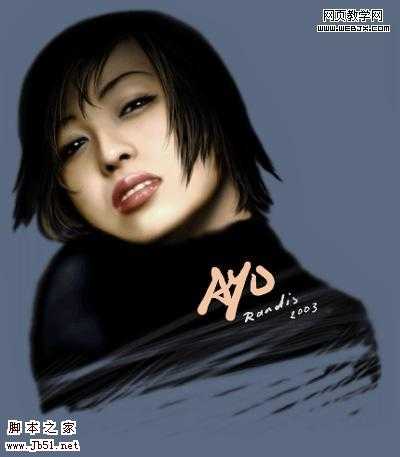
首先用wacom(老外也用这咚咚)一步步画出草稿,
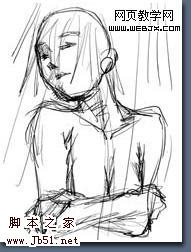
深入
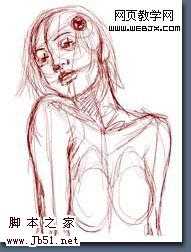
在深入
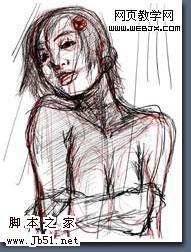
最后精简线稿,得到以下主要线稿
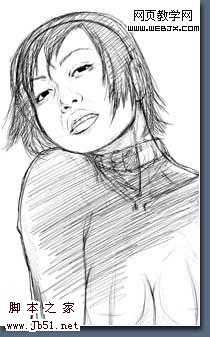
然后,新建一个图层,把其模式改为multiply(正片叠底),在把脸部区域涂上深绿色
为什么要涂深绿色而不涂皮肤色?因为深绿色可以很明显看出没涂到,镂空白色的地方,而皮肤色太接近白色,不易发现。(老外的细心由此可见)

接着,把绿色区域填上浅肤色

新建一个图层,在这个图层上画一个虚拟灯,确定光线射入角度

选取稍暗的皮肤色,在刚才的脸部图层继续绘制出阴影面
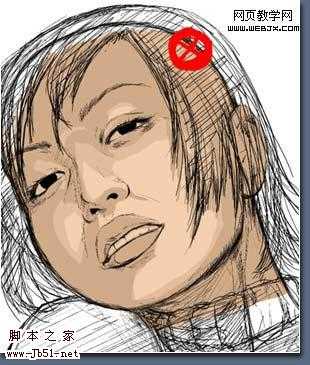
继续加深阴影,选择更深一层的肤色,绘制脸部阴影区
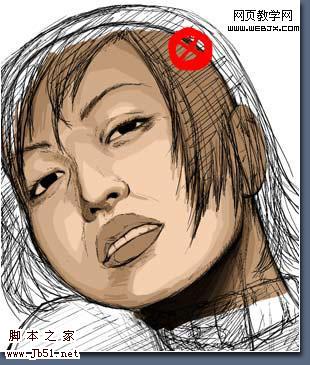
然后,使用亮度/对比度调整脸部,使其对比更强烈
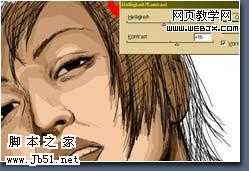
涂抹成这样效果
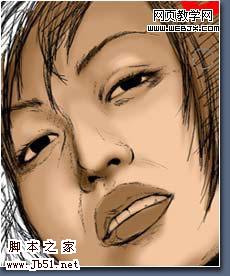
隐藏线稿图层,观察一下,如图这样
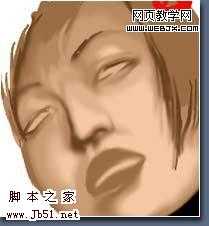
下一步,使用喷枪工具,加深阴影部的层次,一步步如下所视

上一页12 3 下一页 阅读全文
